一、linux中的IP地址配置方式
- ifconfig命令临时配置IP地址
- setup工具永久配置IP地址(redhat系列linux自带的工具,debian系列如ubuntu等没有此工具)
- 修改网络配置文件
- 图形界面配置IP地址
①、ifconfig命令
查看与配置网络状态命令
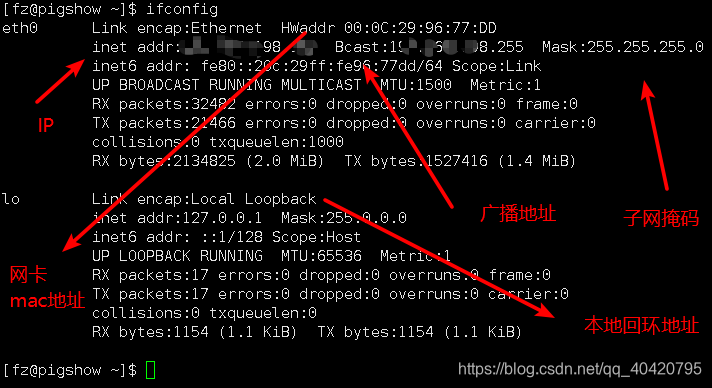
临时配置IP的命令:
ifconfig eth0 192.168.0.200 netmask 255.255.255.0
#临时设置eth0网卡的IP地址与子网掩码
②、setup工具
直接在linux终端中输入setup命令(一般要求输入root密码)

输入root密码后,会进入如下图形界面(在远程终端中也能打开此图形界面)
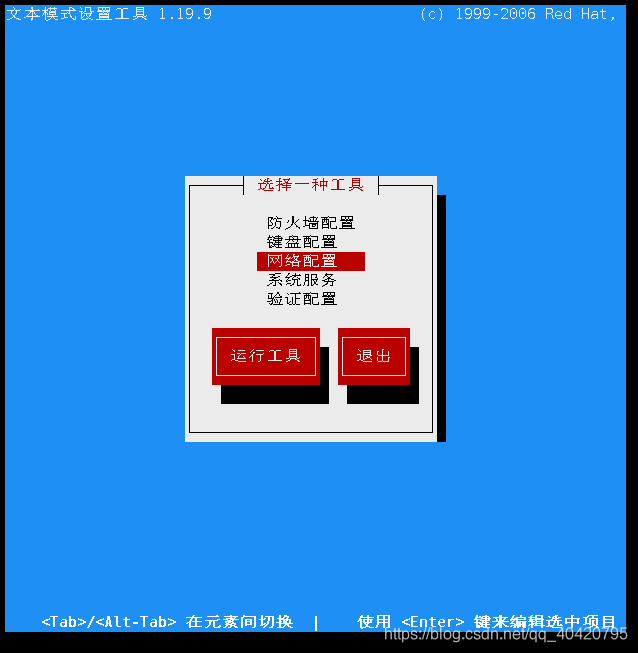
选择网络配置,按下回车,配置相应的DNS和IP,子网掩码,网关即可

IP,子网掩码,网关在设备配置选项卡中配置
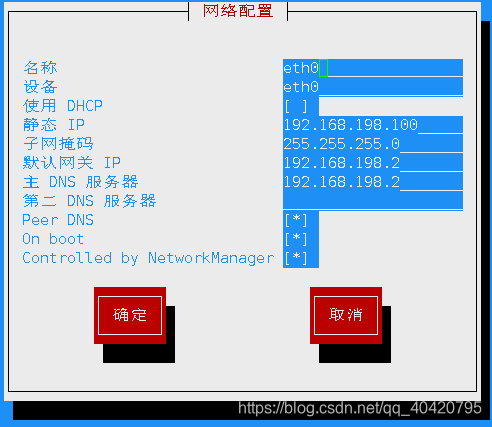
③、通过修改配置文件配置IP地址
这是标准的linux网络配置方式,前两种方法ifconfig是临时配置,重启后会失效,而setup工具是redhat系列的专有工具,不支持Debian系列如ubuntu的网络配置。因此这种配置方式需要熟练掌握。
1)、网卡信息文件
在linux中用vi打开配置文件ifcfg-eth0
vi /etc/sysconfig/network-scripts/ifcfg-eth0
其具体内容及含义如下:
DEVICE=eth0 网卡设备名
BOOTPROTO=none 是否自动获取IP(none、static、dhcp)
HWADDR=00:0c:29:17:c4:09 MAC地址
NM_CONTROLLED=yes 是否可以由Network Manager图形管理工具托管
ONBOOT=yes 是否随网络服务启动,eth0生效
TYPE=Ethernet 类型为以太网
UUID="44b76c8a-b59f-44d5-83fa-7f98fda86b3d" 唯一识别码
IPADDR=192.168.0.252 IP地址
NETMASK=255.255.255.0 子网掩码
GATEWAY=192.168.0.1 网关
DNS1=202.106.0.20 DNS
IPV6INIT=noIPv6 没有启用
USERCTL=no 不允许非root用户控制此网卡
其中ONBOOT如果设置为no,则使用ifconfig命令看不到eth0这块网卡的IP地址。UUID是唯一识别码,当将一台虚拟机克隆出一批其他虚拟机后,源虚拟机与克隆机将具有相同的UUID,这会导致源虚拟机与克隆机都不能上网。因此,需要修改UUID。
2)、主机名文件
用vi打开/etc/sysconfig/network文件
vi /etc/sysconfig/network

通常此文件使用来永久更改主机名的,如果想临时更改主机名可以使用命令
hostname 新主机名 #更改当前的主机名
hostname #查看当前主机的主机名
3)、DNS配置文件
用vi打开文件/etc/resolv.conf
vi /etc/resolv.conf
该文件的内容如下:

二、虚拟机网络参数配置
①、对于redhat系列linux可以通过setup设置IP地址,子网掩码,网关及DNS服务器地址;对于Debian系列linux如ubuntu等,通过修改配置文件/etc/sysconfig/network-scripts/ifcfg-eth0文件相关内容进行设置。
②、启动网卡
如果用ifconfig命令查看不到eth0的网卡的IP地址信息,修改/etc/sysconfig/network-scripts/ifcfg-eth0文件中的ONBOOT=no为ONBOOT=yes,然后再重启网络服务:service network restart
③、修改UUID
- vi /etc/sysconfig/network-scripts/ifcfg-eth0 #删除MAC地址
- rm -rf /etc/udev/rules.d/70-persistent-net.rules #删除网卡和MAC地址绑定文件
- 重启系统
④、设置虚拟机网络连接方式
桥接模式:桥接会利用真实机的网卡进行通信,只要选用与真实机相同的网段即可通信,选用桥接会占用真实网段中的一个IP地址(在学校等大型场合可能会造成IP冲突),桥接相当于新建了一台真正的计算机,既可以与外网通信,也可以与局域网中其他计算机(包含其真实机)通信
Nat模式:Nat会使用虚拟网卡vmnet 8进行通信,此时虚拟机不能与局域网中的其他计算机通信,可以与其真实机通信,也可以与外网通信。
Host only(仅主机模式):此模式会使用虚拟网卡vmnet 1进行通信,此时虚拟机只能与其真实机进行通信,不能与局域网中的其他计算机或与外网进行通信。
⑤、修改桥接网卡
当时用桥接时,虚拟机会使用真实机的网卡进行通信,但真实机通常有两块网卡(以太网卡,无线网卡),如果真实机采用的是有限连接(即插了网线),虚拟机要选择以太网卡,如果真实机采用的是无限连接(如wifi连接),虚拟机得选择无线网卡。具体设置方法如下:
在vmware中的当前虚拟机中,选择编辑>虚拟机网络编辑器,进入虚拟机网络编辑器选项卡:
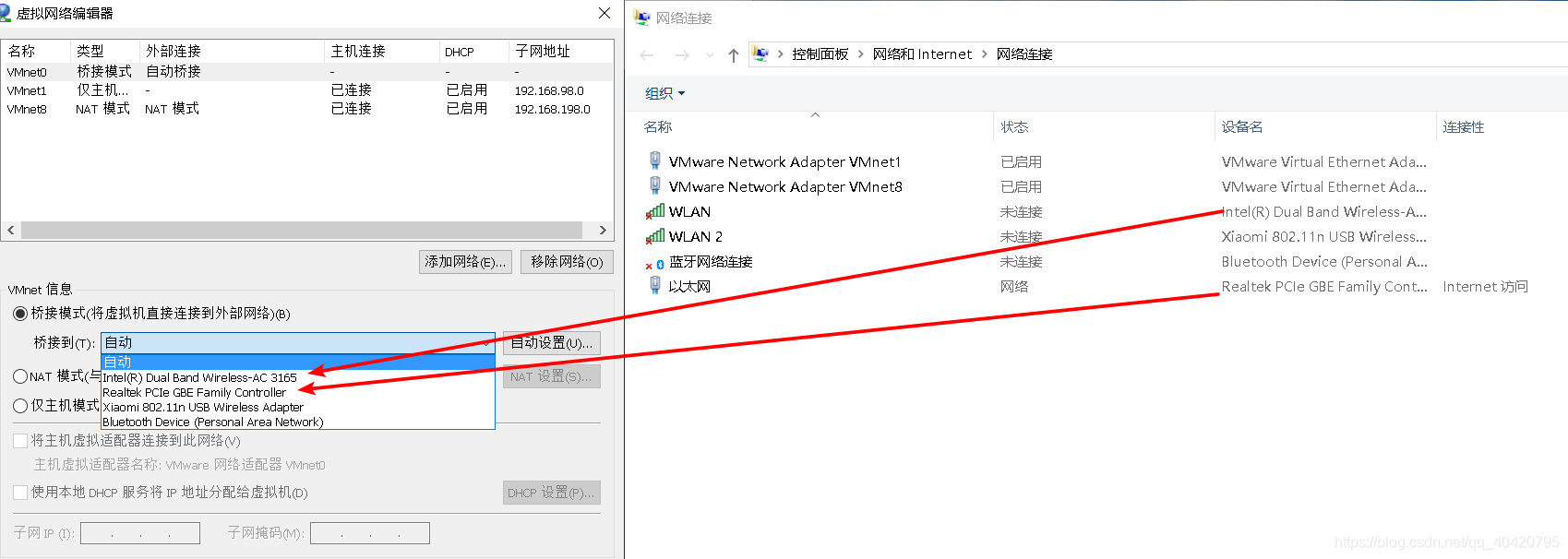
选择对应的网卡即可,上图中以太网卡处于连接状态,因此应该选择桥接到以太网卡。























 2万+
2万+

 被折叠的 条评论
为什么被折叠?
被折叠的 条评论
为什么被折叠?








